谷歌浏览器可能会出现“页面无响应”错误。这通常发生在网页加载时间过长或最终完全无法加载时。此时,你会有两个选择——等待或终止。现在,有些用户可能认为这个问题无法解决,但事实并非如此。
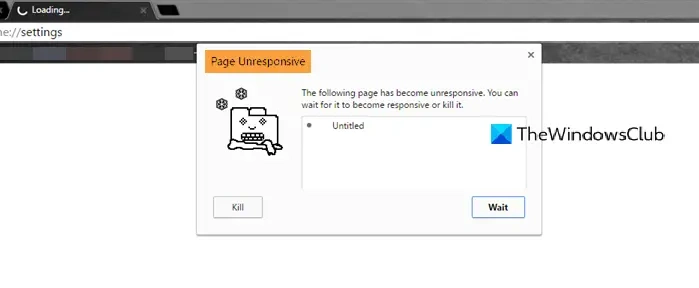
解决Chrome中的页面无响应错误
根据我们丰富的经验,我们可以肯定地说,解决这个问题有多种方法,幸运的是,我们将向你解释所有这些方法。在某些情况下,解决类似这样的问题不需要花费太多精力,但在其他情况下,用户可能需要执行更多操作才能使事情恢复正常。请查看可用的选项:
退出或刷新受影响的网页
解决页面无响应问题的第一步之一是关闭标签页,然后在不同的标签页中重新加载页面。或者按F5+刷新来强制刷新网页。在大多数情况下,执行这些建议中的至少一项应该能解决问题。
删除cookies和缓存
你仍然遇到问题吗?不用担心,因为清除缓存、Cookie和浏览历史可以解决所有问题。
在Chrome中禁用扩展程序
好的,在某些情况下WhatsApp网页版,人们可以在Google Chrome中禁用扩展程序以修复“页面无响应”错误。也许某个特定的扩展程序是罪魁祸首;因此,目前最好的选择是禁用或删除它。或者,你也可以在隐身模式下启动Chrome来看看。
更新Google Chrome
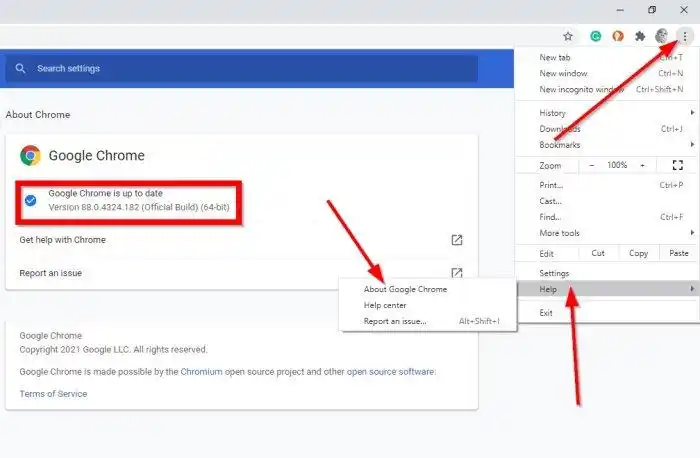
如果第一步失败了,那么也许Google Chrome需要更新。我们知道Chrome会自动更新自己,但有时这种情况不会发生。因此,我们建议进行手动更新。
关闭硬件加速
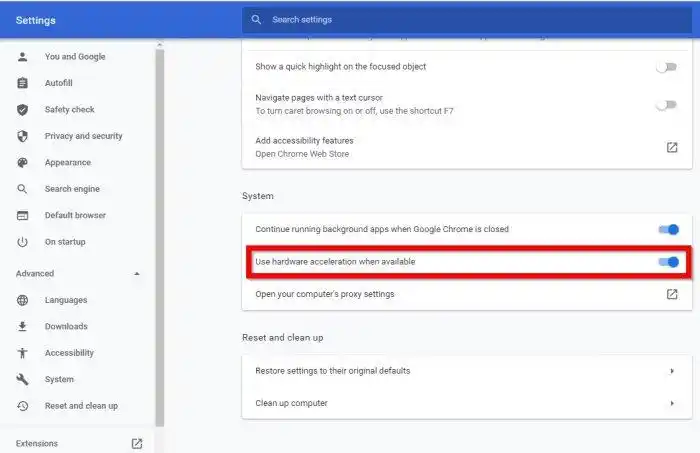
为了加快网页加载速度,Chrome(像其他流行的网络浏览器一样)使用硬件加速。然而,在某些情况下,此功能可能会导致页面无响应。因此,您可以禁用硬件加速,看看是否有帮助。
要禁用它,请转到Chrome中的设置区域,然后选择高级>系统。
从那里,点击“使用硬件加速(当可用时)”,最后,重启Google Chrome,就完成了。
更新您的显卡驱动程序
现在WhatsApp网页版,如果你禁用了硬件加速,并且问题解决了,我们认为更新你的显卡驱动程序是有意义的。访问计算机制造商的官方下载网站,找到最新的驱动程序。
创建一个新的Google Chrome配置文件
如果上述方法都不奏效,那么很可能是我们在处理一个损坏的Chrome配置文件。解决此问题的最佳方法是创建一个新的Google Chrome配置文件。
重置Chrome
如果其他方法都不奏效,你可以重置你的Chrome浏览器,看看这样是否有所帮助。
一切顺利。
本文内容根据www.thewindowsclub.com网站上的文章总结和梳理而来, 如需了解更多信息WhatsApp网页版,请访问该站点。
